A technológia fejlődésével könnyebbé és könnyebbé válik a zenehallgatás, amit szerethetsz. Ezeknek a zenéknek a letöltéséhez fizetés szükséges. Ha véletlenül elveszítette vagy törölte kedvenc zenéit, lehet, hogy nagyon ideges és csalódott. Szóval, szükség van a zene biztonsági mentésére, hogy ne kerülhessen magára az állapotba.
Szerencsére számos eszköz áll rendelkezésre, amelyek segítségével különböző eszközökön menthetjük a zenét. Függetlenül attól, hogy melyik rendszert (Android vagy iOS) használja, legalább egy olyan módszert talál, amely segíthet. A cikk néhány információt szolgáltat az 2 különböző módszereiről különböző operációs rendszereken. Nézzük meg.

- 1 rész: Hogyan készítsünk biztonsági mentést az Android telefonon
- 2 rész: Hogyan készítsünk biztonsági mentést az iPhone-on
rész 1. Hogyan készítsünk biztonsági mentést az Android telefonról
Nagyon szokásos az emberek számára, hogy zenét hallgassanak az Android telefonjukon, így a zene vesztesége vagy törlése is öntudatlanul gyakori. Ha szinkronizálás nélkül elvesztette a zenefájlokat, a küldetés rendkívül nehéz lesz, hogy visszaszerezze az elveszett zenét. Csak azért, mert erre szükség van a zenefájlok biztonsági mentésére az Androidon. Ha nem szeretné fizetni a zenét újra letölteni, kiválaszthatja néhány biztonsági mentési eszközt.
Az Android telefonhasználók számára, Android adatmentés és visszaállítás egy hatékony adateszköz. Nem csak a telefonon található zenékről készíthet biztonsági másolatot, hanem más fájlokról is, például videókról, fotókról stb., Majdnem olyan Android okostelefont támogat, mint a Samsung, az LG, a Moto, a Sony stb. Tehát az Android Data Backup & Restore kompatibilis okostelefonjával.
Másrészt a képzeletén túl sok funkció létezik. A tartalék zene kivételével ez segíthet az elveszett adatok helyreállításában, még akkor sem, ha még soha nem készített biztonsági másolatot. Természetesen az Android Data Backup & Restore szolgáltatással biztonságosan gyökérkezelhet is. Adatok helyreállítása sérült Android okostelefonról. Készítsen videót, hogy rögzítse a képernyőn megjelenőket. Néha, ha elfelejtette a SIM-kártya jelszavát, az Android Data Backup & Restore segíthet az okostelefon feloldásában.
Tehát nézzük meg, hogyan készítsünk biztonsági másolatot a zenéről az Android Data Backup & Restore segítségével.
Lépés 1. Letöltés és telepítés
Töltse le és telepítse az Android Data Backup & Restore alkalmazást. A telepítés után indítsa el a programot a számítógépén.
Lépés 2. Csatlakoztassa a telefont a számítógéphez
Csatlakoztassa Android-eszközét a számítógépéhez USB-kábellel, lépjen a "tovább" lehetőségre, hogy megtudja az "Android Data Backup & Restore" gombot, majd kattintson rá.
Lépés 3. Biztonsági mentés a zenéről
Most kattintson a "Backup" opcióra, válassza ki a biztonsági másolatot készíteni kívánt fájlokat, és láthatja az összes fájltípust. Például zene, videók, képek, névjegyek, SMS-üzenetek stb. Kiválaszthatja a zenét csak a biztonsági mentéshez, és választhatja a készüléken található összes fájl biztonsági mentését is. Ezután kattintson a "Biztonsági másolat" gombra a jobb alsó sarokban, a program elkezdi menteni a zenét vagy az összes fájlt.
Lépés 4. Tekintse át a zenefájlokat
Amikor a biztonsági mentés véget ér, láthatja a zenét, a fájlok megtekintéséhez kattintson a "Biztonsági másolat megtekintése" lehetőségre. A "View" gombra kattintva megtekintheti a biztonsági másolat tartalmát. Most minden munka kész.
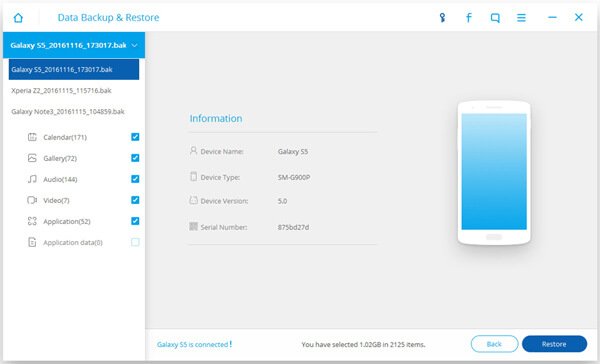
rész 2. Hogyan készítsünk biztonsági mentést az iPhone-on
Ahogy látjuk, az Android okostelefonon található mentési zene nagyon egyszerű, hogyan lehet iPhone-on csinálni? Valójában az iPhone-on található mentési zene is nagyon egyszerű. Amit meg kell tennie, válassza ki a megfelelő szoftvert és működtesse azt. Nem csak a zene, hanem minden típusú repülés is menthető. Például a névjegyek, az SMS-üzenetek, a videók, a képek, stb., Ha korábban már biztonsági másolatot készítettél, soha nem kell aggódnia, és nem kell idegesnek lennie, ezeket a fájlokat könnyen és gyorsan visszaállíthatja, ha véletlenül zene vagy más zene vagy egyéb fájlokat.
Az iOS eszközön lévő fájlok biztonsági mentése egyszerű és hasznos módja az adatok védelmének. Különösen a pénzzel letöltött zene, ha elveszett vagy alkalmanként törölte az iPhone-on lévő zenét, újra töltheti a pénzt. Tehát szükség van a zene számítógépre mentésére. Valójában nagyon egyszerű és kényelmes a mentés az iPhone Transfer segítségével.
Természetesen nem csak iPhone-ról számítógépre mentheti a zenét, hanem minden típusú fájlt, például videókat, képeket, névjegyeket, PDF-fájlokat és Excel / Word dokumentumokat is menthet. Másrészt, az iPhone Transfer segíthet a bizonyítékok megőrzésében. A hangjegyzeteket az Apeaksoft átadhatja a számítógépnek iPhone Transfer, nagyon hasznos a munka, különösen az ügyvéd és az üzleti emberek. Vegyük például a zenét, nézzük meg, hogyan működik az iPhone Transfer.
Lépés 1. Töltse le és telepítse az iPhone Transfert számítógépen
Először letöltheti és telepítenie kell az iPhone Transfert a számítógépére, majd indítania kell. Az iPhone-átvitel könnyen megtalálható az App Store-ban vagy annak hivatalos webhelyén.
Megjegyzés: A 2 módok közül választhat. Biztonsági mentés az iPhone / iPad / iPod készülékről a számítógépre / iTunesra vagy zenei fájlok átvitele iPhone / iPad / iPod készülékről egy másik iOS eszközre. Tehát a step1 után 2 típusú műveletek lesznek. Kiválaszthat bárkinek, akinek szüksége van.
Zene átvitele iPhone / iPad / iPod készülékről számítógépre / iTunesra
Ha fájlokat szeretne átmásolni a számítógépre / iTunesra, kövesse a következő lépéseket az iPhone és a Windows számítógép közötti zenék mentéséhez. Mac-felhasználók esetén látogasson el erre az oldalra: Hogyan készítsünk biztonsági mentést iPhone-hoz Mac-hez.
Lépés 2. Csatlakoztassa a készüléket és a számítógépet
Indítás után csatlakoztassa az iOS-eszközt a számítógéphez USB-kábellel. Az interfészen minden típusú fájlt láthat.
Lépés 3. Válassza ki a menteni kívánt fájltípusokat
Kattintson a "Média" elemre egy adattípus kiválasztásához. Itt vegyük a "Zene" példát. Kattintson a "Zene"> "Exportálás"> "Exportálás az iTunes könyvtárba" elemre, hogy elkezdje a zene szinkronizálását az iPhone készülékről az iTunes könyvtárba.

Zene átvitele iPhone / iPad / iPod készülékről egy másik iOS eszközre
Ha a zenét más iOS eszközre szeretné menteni, kövesse a következő lépéseket.
Lépés 2. Csatlakoztassa készülékeit a számítógépre
Jelenleg mindkét eszközt számítógépre kell csatlakoztatni, USB kábelt használhat.
Lépés 3. Válassza ki a fájlokat
Az exportálni kívánt eszköz alatt kattintson a fájl típusára.
Lépés 4. Az átviteli fájl indítása
Kattintson az "Exportálás-exportálás ide" elemre annak az eszköznek a nevére, amelyre át szeretné vinni. Most minden munka kész.
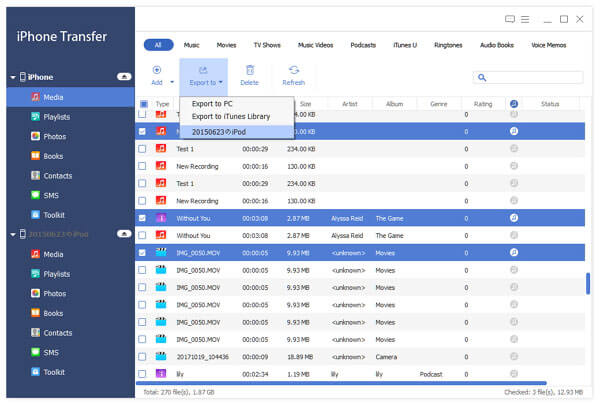
Ne hagyd ki: A legjobb iPhone Backup Extractor Mac számára
Következtetés:
A zene számítógépre mentése egyszerű és szükséges, és ez jó módja az okostelefonok adatainak védelmének. A megfelelő eszköz kiválasztása sokat segíthet rajta. Tehát csak próbálkozzon, mielőtt véletlenül elveszítené vagy törölné kedvenc zenéit.




